Memindahkan Aplikasi ke Kartu SD di Android 10
Cara Memindahkan Aplikasi ke Kartu SD Android 10 – Semakin banyak aplikasi yang diunduh, semakin banyak pula ruang penyimpanan yang dibutuhkan. Untuk mengatasi hal ini, banyak orang memindahkan aplikasi ke kartu SD. Namun, dengan adanya Android 10, ada beberapa perubahan dalam memindahkan aplikasi ke kartu SD. Berikut adalah cara memindahkan aplikasi ke kartu SD di Android 10.
1. Pastikan Kartu SD Terpasang dan Terbaca
Langkah pertama dalam memindahkan aplikasi ke kartu SD adalah memastikan kartu SD terpasang dengan benar dan terbaca oleh perangkat. Anda dapat memeriksa hal ini di menu pengaturan perangkat Anda.
2. Buka Menu Pengaturan
Setelah memastikan kartu SD terpasang dan terbaca dengan benar, buka menu pengaturan di perangkat Anda.
3. Pilih Aplikasi
Di dalam menu pengaturan, pilih opsi “Aplikasi” untuk melihat daftar aplikasi yang terpasang di perangkat Anda.
4. Pilih Aplikasi yang Ingin Dipindahkan
Pilih aplikasi yang ingin dipindahkan ke kartu SD. Anda dapat memilih beberapa aplikasi sekaligus.
5. Pilih Penyimpanan
Setelah memilih aplikasi yang ingin dipindahkan, pilih opsi “Penyimpanan”.
6. Pilih “Ubah”
Di menu penyimpanan, pilih opsi “Ubah” untuk mengubah penyimpanan aplikasi.
7. Pilih Kartu SD
Setelah memilih opsi “Ubah”, pilih kartu SD sebagai lokasi penyimpanan aplikasi.
8. Pilih “Pindahkan”
Setelah memilih kartu SD sebagai lokasi penyimpanan aplikasi, pilih opsi “Pindahkan” untuk memindahkan aplikasi ke kartu SD.
9. Tunggu Proses Pemindahan Selesai
Proses pemindahan aplikasi ke kartu SD akan memakan waktu, tergantung dari ukuran aplikasi yang dipindahkan. Tunggu hingga proses pemindahan selesai.
10. Periksa Aplikasi
Setelah proses pemindahan selesai, periksa aplikasi yang telah dipindahkan ke kartu SD. Pastikan aplikasi masih berjalan dengan normal.
11. Periksa Ruang Penyimpanan
Periksa kembali ruang penyimpanan di perangkat Anda. Pastikan bahwa aplikasi telah terhapus dari penyimpanan internal dan telah dipindahkan ke kartu SD.
12. Ulangi Proses untuk Aplikasi Lain
Jika Anda ingin memindahkan aplikasi lain ke kartu SD, ulangi proses yang sama seperti langkah 4 hingga 11.
13. Perhatikan Aplikasi yang Tidak Dapat Dipindahkan
Beberapa aplikasi mungkin tidak dapat dipindahkan ke kartu SD karena alasan keamanan atau ketergantungan pada penyimpanan internal. Perhatikan aplikasi yang tidak dapat dipindahkan.
14. Lakukan Backup Data
Sebelum memindahkan aplikasi ke kartu SD, pastikan Anda telah melakukan backup data penting pada perangkat Anda.
15. Periksa Kompatibilitas Kartu SD
Pastikan kartu SD yang digunakan kompatibel dengan perangkat Anda. Beberapa perangkat hanya mendukung kartu SD dengan kapasitas tertentu.
16. Periksa Kapasitas Kartu SD
Pastikan kapasitas kartu SD mencukupi untuk menyimpan aplikasi yang ingin dipindahkan ke kartu SD.
17. Periksa Kecepatan Kartu SD
Periksa kecepatan kartu SD yang digunakan. Kartu SD dengan kecepatan yang lebih tinggi akan mempercepat proses baca tulis data.
18. Lakukan Perawatan Teratur
Lakukan perawatan teratur pada kartu SD untuk menjaga kinerjanya. Pastikan untuk menghapus file yang tidak diperlukan dan melakukan defragmentasi.
19. Gunakan Aplikasi Pengelola Penyimpanan
Gunakan aplikasi pengelola penyimpanan untuk memantau kapasitas penyimpanan di perangkat Anda. Aplikasi ini dapat membantu Anda mengoptimalkan penggunaan ruang penyimpanan.
Kesimpulan
Memindahkan aplikasi ke kartu SD dapat membantu mengatasi masalah ruang penyimpanan yang sempit. Dengan Android 10, proses pemindahan aplikasi ke kartu SD sedikit berbeda dari versi sebelumnya. Dengan mengikuti langkah-langkah di atas, Anda dapat dengan mudah memindahkan aplikasi ke kartu SD di perangkat Anda.
Semoga bermanfaat.
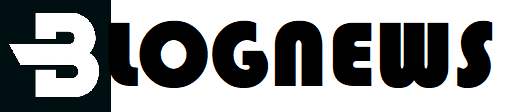 Blog News Portal Berita Teknologi Populer
Blog News Portal Berita Teknologi Populer
